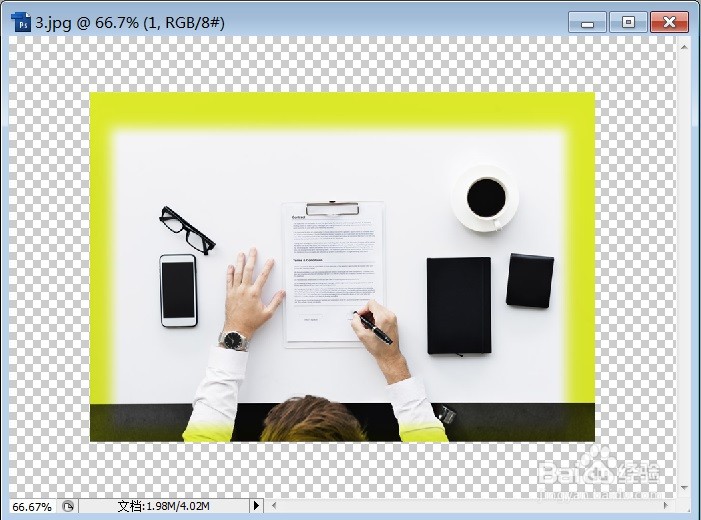1、打开需要处理的影像【3.PSD】,如下图所示。

2、打开需要处理的影像【3.PSD】,在图层浮动视窗中,点选【1】图层→【添加图层样式】如下图所示。

3、打开需要处理的影像【3.PSD】,在图层浮动视窗中,点选【1】图层→【添加图层样式】→点选【内阴影】如下图所示。

4、打开需要处理的影像【3.PSD】,在图层浮动视窗中,点选【1】图层→【添加图层样式】→点选【内阴影】→弹出【图层样式】对话框,如下图所示。
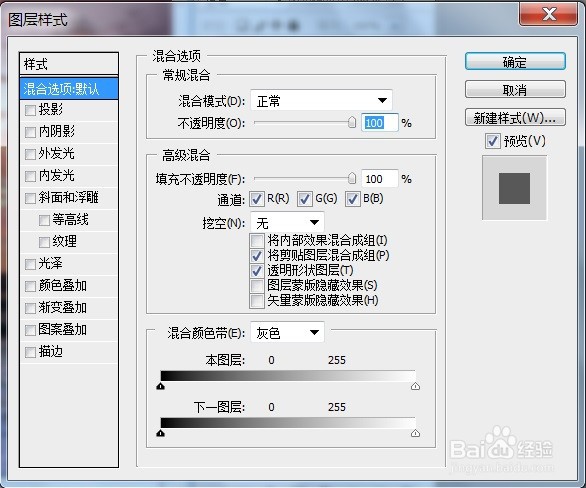
5、打开需要处理的影像【3.PSD】,在图层纱柱猬浮浮动视窗中,点选【1】图层→【添加图层样式】→点选【内阴影】→弹出【图层样式】对话框,在该对话框中调整【内阴影】的各项参数,如下图所示。
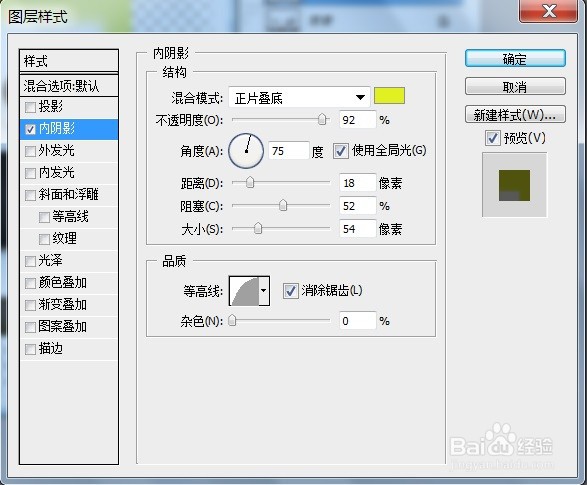
6、打开需要处理的影像【3.PSD】,在图层纱柱猬浮浮动视窗中,点选【1】图层→【添加图层样式】→点选【内阴影】→弹出【图层样式】对话框,在该对话框中调整【内阴影】的各项焊剑杂锭参数,点击【确定】即可看到调整后的图像效果,如下图所示。备注:在这里,为了更加直观的看到调整后的图像效果,把【1】图层作了变小的调整。